Telas de boas-vindas de adoção do Surface Hub 2S
As telas de boas-vindas à adoção do Surface Hub foram projetadas para ajudar os usuários do Surface Hub a começar rapidamente com chamadas para tarefas diárias e um código QR para acesso rápido aos recursos de adoção. Esta página fornece telas de boas-vindas para adoção para download otimizadas para dispositivos Surface Hub 2S 50" ou Surface Hub 2S 85".
- Baixe o arquivo apropriado das seções a seguir e carregue a tela de boas-vindas no Surface Hub.
- Ou personalize sua própria tela de boas-vindas usando o plano de fundo de sua escolha.
Tela de boas-vindas do Surface Hub 2S 50"
Captura de tela do arquivo de tela de boas-vindas otimizado para download do Surface Hub 2S 50".
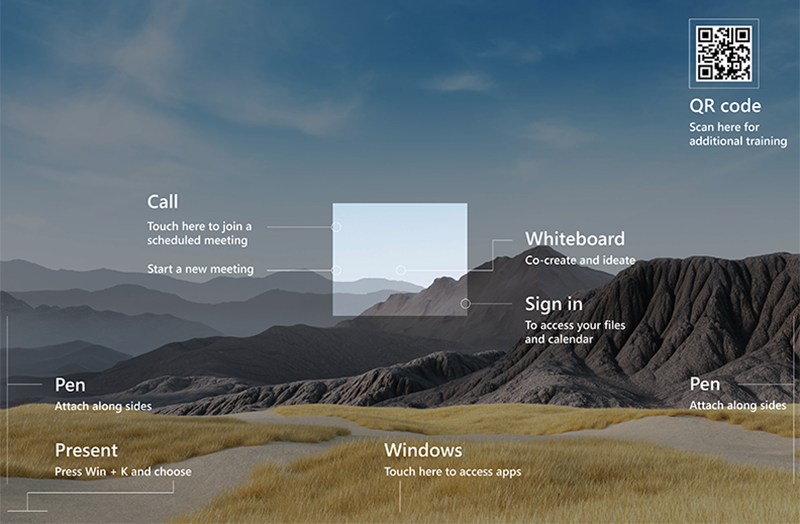
Tela de boas-vindas do Surface Hub 2S 85"
Captura de tela do arquivo de tela de boas-vindas otimizado para download do Surface Hub 2S 85".
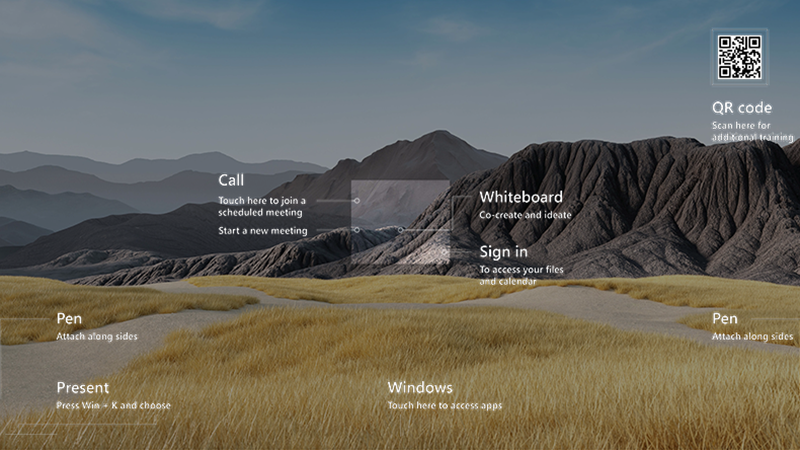
Personalizar a tela de boas-vindas
Para personalizar sua própria tela de boas-vindas de adoção:
- Procure o plano de fundo do Surface Hub de sua escolha. Baixe o plano de fundo desejado e salve-o no computador local.
- Baixe o arquivo de sobreposição apropriado:
- Captura de tela da sobreposição do Surface Hub 2S 50".
- Captura de tela da sobreposição do Surface Hub 2S 85".
- Abra sua imagem em segundo plano usando o Adobe Photoshop ou um aplicativo disponível gratuitamente, como o editor de imagens incluído no Microsoft PowerToys, para download na Microsoft Store.
- Abra sua imagem de sobreposição. Selecione e copie a imagem de sobreposição e cole-a em sua imagem de plano de fundo. Selecione Salvar.
- Redimensione a imagem para atender ou aproximar a resolução recomendada para o Surface Hub (3840 x 2560 para 50" ou 3840 x 2160 para 85").
- Exporte a imagem como um arquivo .PNG e salve-a em uma unidade flash USB. (Ou salve-o em um serviço de nuvem que você pode acessar no Surface Hub).
Carregar tela de boas-vindas
- Se estiver usando uma unidade flash USB, conecte-a a uma porta disponível no Surface Hub.
- Entre no Surface Hub 2S com uma conta Administração.
- Abra atela de boas-vindasConfigurações>.
- Em Plano de fundo para tela de boas-vindas, escolha Foto 2 e Procurar para localizar sua imagem de tela de boas-vindas em sua unidade flash USB ou serviço de nuvem.
- Sua nova tela de boas-vindas é exibida em Versão Prévia.